MioMioは、9tsuと同じ、無料で動画を見れるサイトです。ネットで調べて見れば、見れなくなったり、閉鎖状態になったりすることが多く、「miomio.tv」、「miomio.us」、「miomio.info」など、サイトもコロコロ変わっているようです。2024年3月現在使っているのは、「miomio.guru」のようです。
このようなMioMioですが、好きな動画がいつか完全に見れなくなる可能性が高いと思います。一番安全なのはやはり、その動画をダウンロードしてパソコンやスマホなどに保存し、いつでも観れるようにすることでしょう。
では、どうすればMioMio動画をダウンロードできるでしょう。この記事では、2024年3月時点で使えるMioMioから動画をダウンロードする方法を紹介します。
Cisdem Video Converterは、MioMioだけではなく、YouTube、ニコニコ、Tver、9tsuなど、1000+の動画共有サイトから動画をダウンロードすることができるソフトで、動画/音声の形式を変換したり、動画を編集したり、複数の動画/音声を一つのファイルに結合したりすることもできる上、市販DVDや自作DVD、ISOイメージファイルなどをリッピングすることもできます。
では、その詳しい使い方を紹介します。
ステップ 1. ソフトをダウンロード、インストールし、起動します。
 無料ダウンロード Windows 11/10/8/7
無料ダウンロード Windows 11/10/8/7  無料ダウンロード macOS 10.12とそれ以降
無料ダウンロード macOS 10.12とそれ以降
ステップ 2. デフォルトで動画形式変換画面に入ります。上部にある3つのアイコンのうち、一番右のをクリックして、動画ダウンロードタブに入ります。
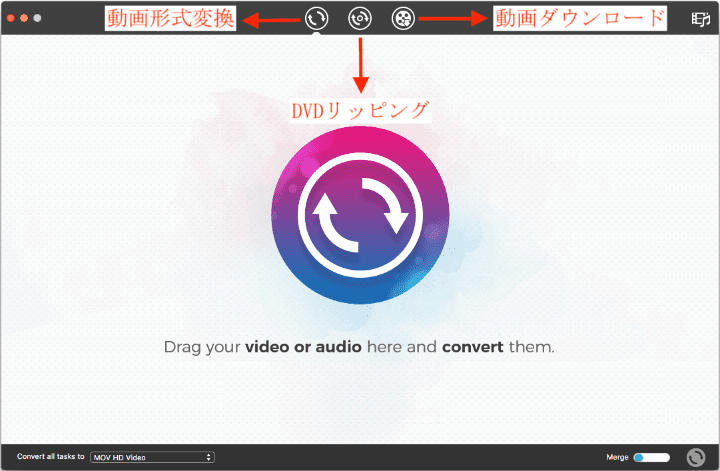
ステップ 3. 好きなMioMio動画を開き、そのURLをコピーします。
ステップ 4. Cisdemに戻り、下のテキストボックスに先ほどコピーしたURLを貼り付け、右の「+」ボタンをクリックします。
すると動画の分析が始まります。分析完了後、動画のサムネイル、再生時間、予測サイズなどが表示されます。
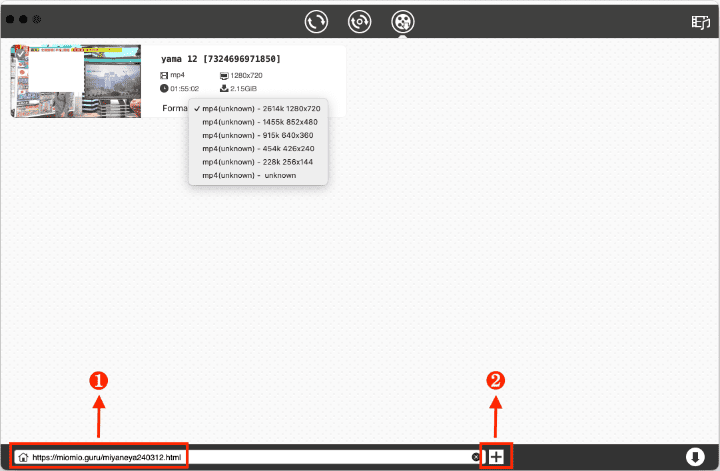
ステップ 5. Cisdemは一括で複数の動画を分析しダウンロードできますので、たくさんの動画をダウンロードしたい場合に役立ちます。
Macの場合、メニューバーで「File」>「Input URLs」をクリックします。Windows版の場合、右上の三本線アイコンをクリックして、「Add Urls」をクリックします。
そして表示されたテキストボックスにダウンロードしたいMioMio動画のURLを貼り付けます。一行に1つのURLしか追加できません。「Alt+Enter」キーで改行できます。
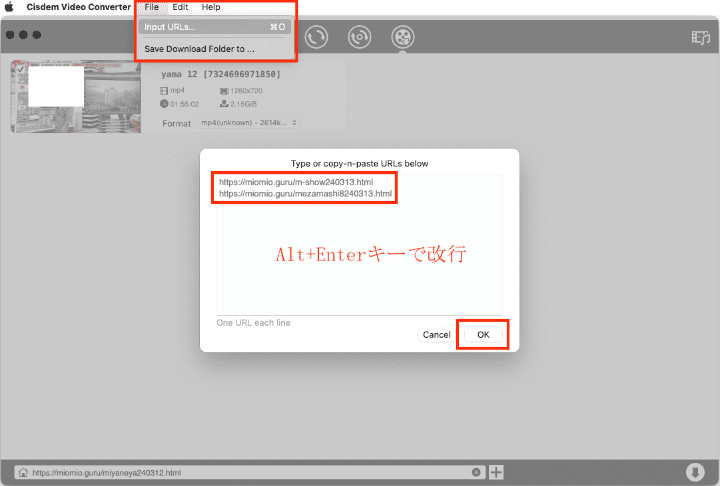
ステップ 6. 「OK」をクリックすればURLを分析できます。分析完了後、「Format」でダウンロードしたい画質を選択できます。既定では最高画質が選択されています。
選択完了後、右下隅のダウンロードボタンを押してMioMio動画を一括ダウンロードします。
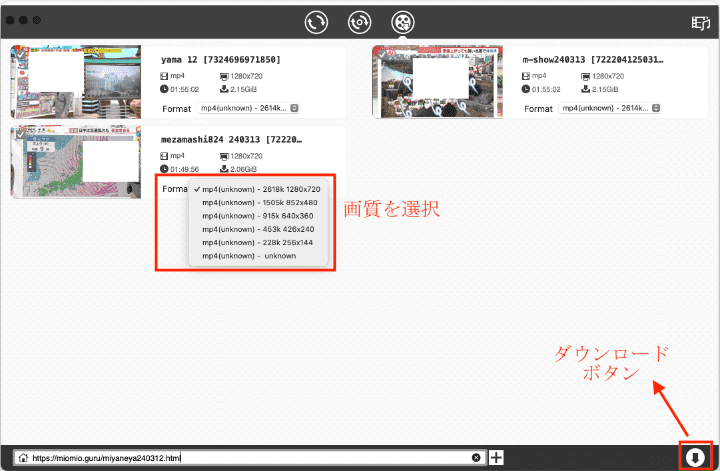
ステップ 7. 動画が大きい場合にダウンロードするのに時間がかかりますので、気長に待ちましょう。動画の右にそのダウンロード進捗が表示されます。
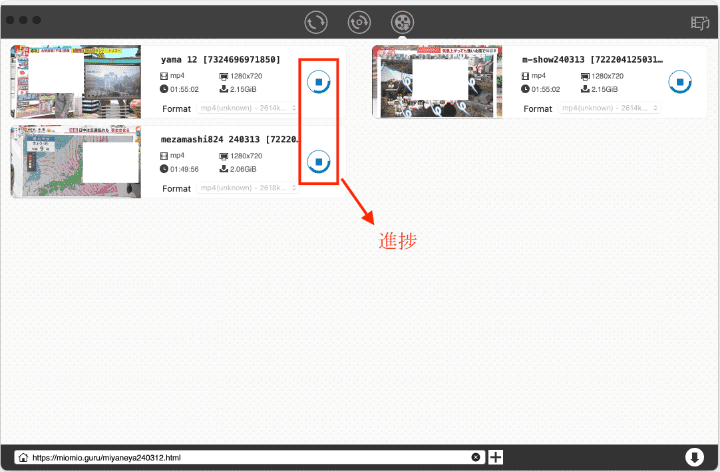
ステップ 8. ダウンロード完了後、動画のサムネイルに再生ボタンが表示されます。そしてその右にチェックボタンが表示されます。
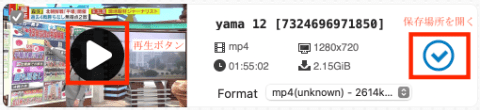
ステップ 9. 再生ボタンをクリックすれば動画をソフト内で再生できます。
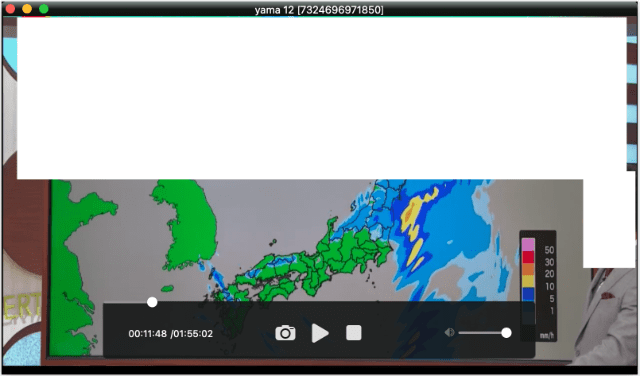
ステップ 10. チェックボタンをクリックすれば動画の保存場所が開きます。

ステップ 11. ダウンロードした動画はMacのQuickTimeやWindowsのフォトアプリなど、標準搭載したメディアプレイヤーで正常に再生できない場合があります。標準のメディアプレイヤーが対応できる形式が少ないからです。この場合は、VLC Media Playerのような、無料で利用できる上、ほぼ全ての形式に対応できるメディアプレイヤーを使うのがおすすめです。
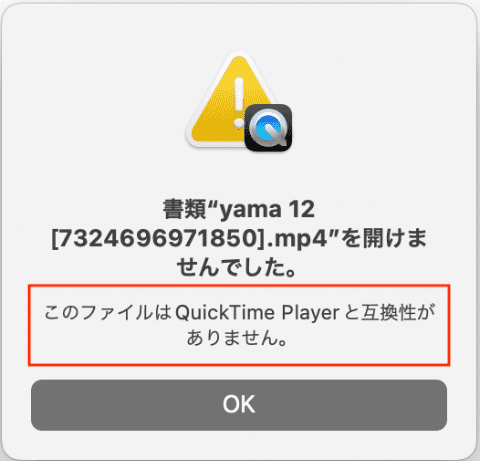
ステップ 12. VLCを使えば正常に再生できます。
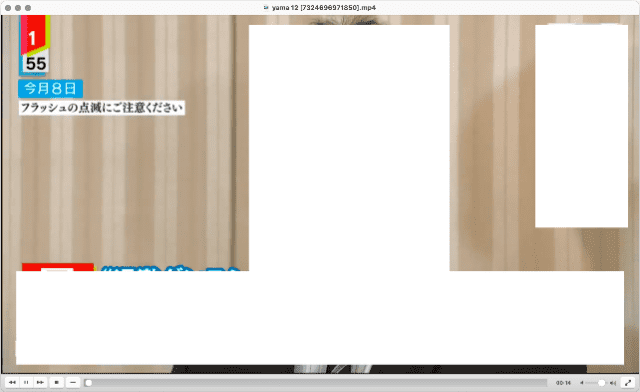
無料で利用できる動画ダウンロードサイトやブラウザ拡張機能を数十個も探し、使ってみましたが、MioMio動画に対応できるのが極少ないです。ほとんどのダウンロードサイトが「このURLに対応できません」と表示し、ブラウザ拡張機能が「動画が見つかりませんでした」と表示します。
そして下記のように、ダウンロードできるように見えるが、実際上の「Download」ボタンをクリックすると広告ページが表示され、下の「Download」ボタンをクリックするとソフトインストールページが表示されてしまうサイトも多いです。
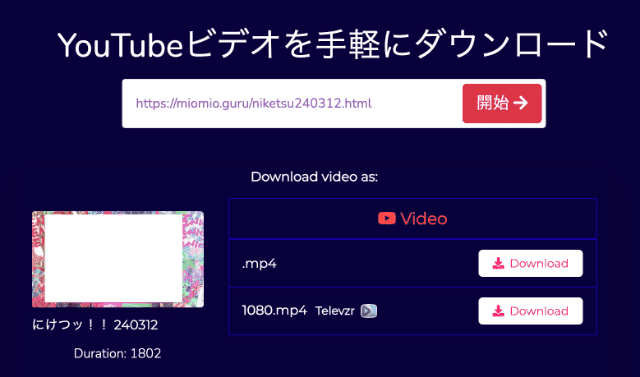
ここでは私が見つけた、2024年3月時点で本当に無料でMioMio動画をダウンロードできるサイトを2つ紹介します。どれもが広告が多いですが、少なくとも現時点できちんとダウンロードできますので、一応紹介します。
ブラウザ拡張機能の場合、残念ながらたくさん試しましたが、MioMioに対応できるのは1つも見つかりませんでした。みなさんご存知の場合ぜひコメントで教えてください!
1. https://downloaderto.com/jaSy/にアクセスします。
2. 好きなMioMio動画のURLを貼り付け、「Download」ボタンをクリックします。
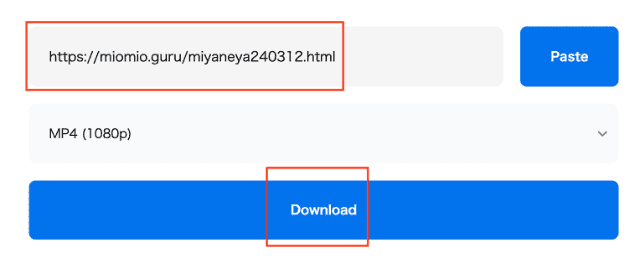
3. すると下にURL分析の進捗が表示されます。注意:自動的に下に移動しませんので、「Download」ボタンを押しても何の反応もないように見えますが、実際に分析がすでに始まっています。手動で下にスクロールしてください。
ここで決して「Download」ボタンを複数回クリックしないでください。でないと複数の分析が始まってしまいます。
進捗が100%になるまで待ちます。そして「DOWNLOAD COMPLETED」ボタンをクリックします。
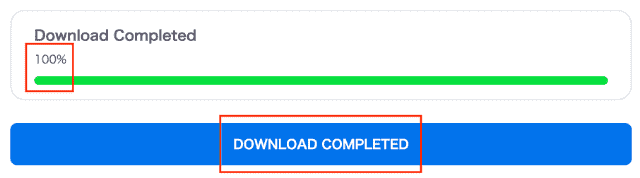
4. すると新しいページに入ったり、下記のようなログインウィンドウが表示されたりします。それはただの広告サイトか詐欺サイトです。絶対にユーザー名やパスワードなどを入力しないでください。危険です。すぐ閉じてください。
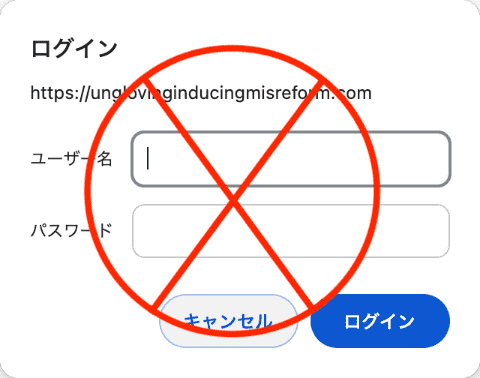
5. URL欄の右にあるダウンロードボタンをクリックすればダウンロード履歴を確認できます。そこに入れば、ダウンロードがすでに始まっていることがわかります。ダウンロード完了まで待てばOKです。
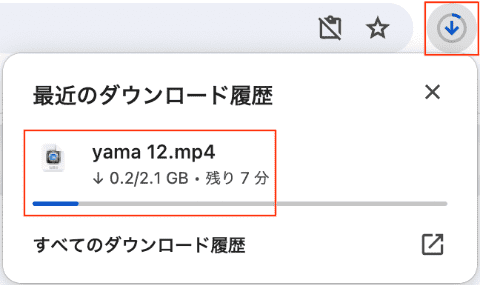
6. ダウンロードした動画が標準アプリで正常に再生できない場合があります。この場合はVLC Media Playerなど、サードパティ製ソフトを使ってください。
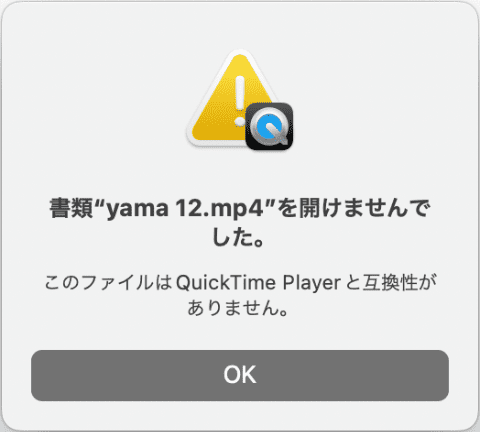
1. https://youtube4kdownloader.com/にアクセスします。
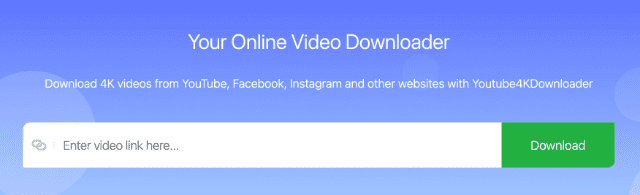
2. テキストボックスにダウンロードしたいMioMio動画のURLを貼り付けます。そして自動的に分析が始まります。
3. 分析完了後、動画の情報が表示されます。ダウンロードしたい画質の右にある緑色のダウンロードボタンをクリックすればダウンロードできます。途中ですごく広告が表示されるかもしれませんが、クリックしないで、閉じてください。
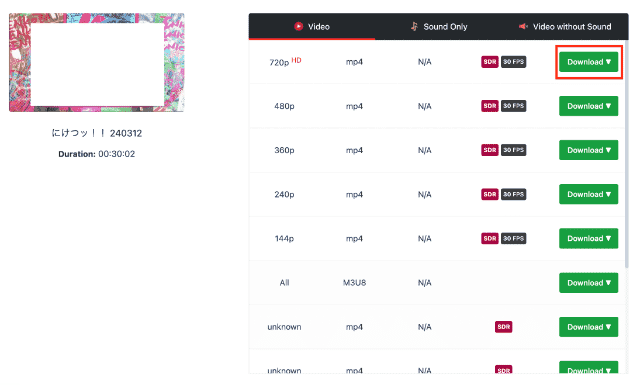
4. ダウンロードする際にずっと「再開しています...」などが表示されていますが、きちんとダウンロード成功できます。
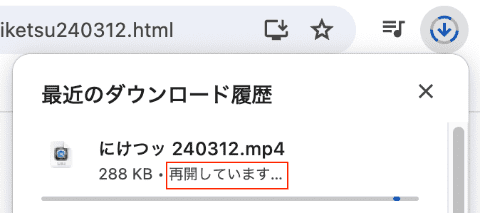
MioMio動画をダウンロードする方法は以上になります。無料方法は少なく、広告や詐欺広告も多いですので、あまりおすすめできません。安全で複数のMioMio動画を一括でダウンロードしたい方にはやはり、Cisdem Video Converterのような専門ソフトがおすすめです。

本を読み、自分の感想を記録するのは鈴木の趣味です。そのため、Cisdemの編集者になるのは彼女に向いています。PDFの編集・変換方法についての文章を書くことに没頭しています。

